Cómo crear, abrir y guardar números de documentos en su macbook
Números naves con una selección de plantillas en el MacBook que se pueden modificar rápidamente para crear, abrir y guardar una nueva hoja de cálculo. (Por ejemplo, después de algunas modificaciones, puede utilizar simplemente el Presupuesto, Comparación de préstamos, y las plantillas de hipotecas para crear sus propias hojas de cálculo.)
Conteúdo
Cómo crear un nuevo documento Números
Para crear un archivo de proyecto de hoja de cálculo, siga estos pasos:
Haga clic en el icono de Launchpad en el Dock.
Haga clic en el icono de Números.
Números muestra la ventana selector de plantillas.
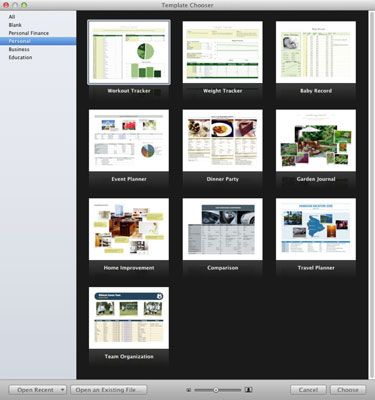
Haga clic en el tipo de documento que desea crear en la lista a la izquierda.
Las miniaturas de documentos a la derecha se actualizan con las plantillas que coinciden con su elección.
Haga clic en la plantilla que más se acerque a sus necesidades.
Haga clic en Seleccionar para abrir un nuevo documento utilizando la plantilla seleccionada.
¿Cómo abrir un archivo de hoja de cálculo existente en el MacBook
Si un documento Números aparece en una ventana del Finder (o utilizar Spotlight para buscarlo o que está incluido en el All mi ubicación Archivos), puede hacer doble clic en el icono de documento para abrir Números IT- automáticamente cargas y muestra la hoja de cálculo. Sin embargo, es igualmente fácil de abrir un documento Números desde dentro del programa. Sigue estos pasos:
Desde Launchpad, haga clic en el icono Números para ejecutar el programa.
Pulse Comando + O para mostrar el cuadro de diálogo Abrir.
Haga clic en la unidad que desee en la lista de dispositivos en la parte izquierda del cuadro de diálogo y haga clic en carpetas y subcarpetas para perforar hacia abajo hasta que haya localizado el documento Números deseado.
Si no está seguro de si el documento es, haga clic en el cuadro de búsqueda en la esquina superior derecha del cuadro de diálogo Abrir y escriba una parte del nombre del documento o incluso una o dos palabras del texto que contiene (a través del menú emergente que aparece).
Haga doble clic en la hoja de cálculo para cargarlo.
Si desea abrir una hoja de cálculo que ha estado trabajando en los últimos días, seleccione Archivo -Abrir recientes para mostrar los números de documentos que has trabajado recientemente.
La ventana de selector de plantillas también se divierte tanto un botón Abrir recientes y un botón Abrir archivo existente. La comodidad es una buena cosa!
Salvar a los MacBook Hojas de cálculo!
Con el Auto Guardar característica integrada en Mountain Lion, ya no estás obligado a ahorrar en forma regular - sin embargo, si usted un fan de no volver a escribir los datos en absoluto, guardar sus hojas de cálculo a menudo (solo en caso de una falla de energía o El error de un compañero de trabajo). Siga estos pasos la primera vez que se guarda la hoja de cálculo en el disco duro:
Pulse Comando + S.
Si va a guardar un documento que aún no se ha guardado, aparece la ficha Guardar como.
Escriba un nombre de archivo para su nueva hoja de cálculo.
Haga clic en el menú emergente Ubicación y seleccione una ubicación para guardar el archivo.
Para guardar el documento directamente a iCloud de Apple, iCloud elegir como su destino - se puede abrir los documentos de iCloud desde otro Mac o desde cualquier dispositivo iOS corriendo iWork para iOS 1.61 o posterior. (Por supuesto, usted tendrá que introducir el mismo ID de Apple en cualquier dispositivo antes de usarlo para acceder a los documentos almacenados en el espacio de iCloud.)
Si elige una ubicación distinta de iCloud, puede hacer clic en una ubicación común, como el escritorio, la carpeta Documentos, o la carpeta Inicio.
Si la ubicación que desea no aparece en el caso de menú emergente, también puede hacer clic en el botón de flecha hacia abajo junto al cuadro de texto Guardar como para mostrar la plena diálogo Guardar como. Haga clic en la unidad que desee en la lista de dispositivos y haga clic en carpetas y subcarpetas para profundizar hasta llegar a la posición deseada. También puede crear una nueva carpeta en el cuadro de diálogo Guardar como completa.
Haga clic en Guardar.
Después de guardar un documento Números por primera vez, puede crear una versión de ese documento seleccionando Archivo-Guardar una versión. Para volver al documento actual a una versión anterior, seleccione Archivo-Revert documento. Usted puede optar por volver a la última versión guardada, o puede hacer clic versión anterior para buscar varias versiones del documento y elija uno de los que volver a.






